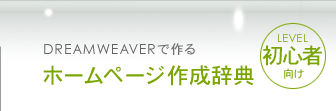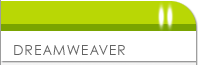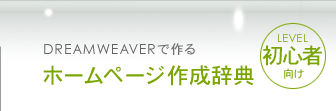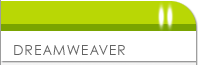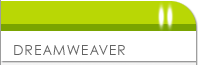
 






|中級者向け|上級者向け|
|



ホームページを入れるフォルダの準備
ディレクトリーの準備
ホームページのデータを保管していく「フォルダ」をまずは作成しておきましょう。例えば下記のような感じでフォルダーを作成しておく人もいます。まずはwwwというフォルダを作成しておいて、そのなかにTOPページの「index.htm」を入れて、その中にイメージ用のフォルダ「images」を入れていく、といううような感じで、まずはホームページデータを入れる入れ物を用意しておきましょう。(必ず英数字で作成してください)

|
|
|


ホームページの内容を決める/TOPのデザイン画像を作る
ホームページの内容を決める/TOPのデザイン画像を作る
まずはホームページの内容を決めておきましょう。
カタカナで言うと「コンセプト」を考える、という事です。わかりやすく言うと、ホームページの目的は何か、誰をターゲットにしているのか、という事を構成しておくという事です。
それを踏まえたうえで、「メニュー」を決めると的確な内容になりやすいです。(メニュー構成を「コンテンツ」という人もいます。)メニューを決めたら、全体的の内容を想定して、TOPページのデザインを作りましょう。
TOPページのデザインは、ファイヤーワークスやフォトショップで作成できます。
こんな感じでTOPページを1つまるまる作成しておきましょう。

TOPページのデザインは、ファイヤークスでもフォトショップでもどちらでも作成可能です。いきなりドリームウィーバーで作成してしまうより、まずは全体の画像を作成してから作ると、スムーズに作成が進みます。
|
|
|


ホームページ画像の切り抜き
ホームページ画像の切り抜き
画像は、サイズ(重さ)が大きすぎると表示までに時間を要してしまいます。画像は適度な大きさに切っておきましょう。またそれらの画像の部品は、個々に「圧縮」しておきましょう。たとえば、このホームページのヘッダー画像はこんな感じできりぬいてあります。

このヘッダー画像は、gif形式で保存してあります。色数がそれほど多くないのでgifで十分です。ところで、切り抜いて保存する前に、gifとjpegはどう使い分けたら良いかということをまずは知って置きましょう。
名前の付け方ですが、後で分かりやすいような名前にしておきましょう。適当に番号をつけて保存していくのはあまりお勧めではありませんがそれは自由です。
|
|
|

|ホームページ作成辞典|
|ホームページ制作|ロゴデザイン|
|